- Восстановление заметок на iPhone
- Восстановление заметок
- Способ 1: Недавно удаленные
- Способ 2: Восстановление приложения
- Способ 3: Восстановление через iTunes
- Способ 4: Специальные программы
- Как запретить удаление приложения
- Как восстановить навсегда удаленные заметки на iPhone: исключительные способы
- 1. Как восстановить навсегда удаленные заметки через FoneLab для iOS
- 2. Как восстановить навсегда удаленные заметки на iPhone из iCloud
- Восстановить удаленные заметки из недавно удаленной папки iCloud
- Восстановить удаленные заметки путем восстановления резервной копии iCloud
- 3. Как восстановить навсегда удаленные заметки через iTunes / Finder
- 4. Часто задаваемые вопросы о том, как восстановить удаленные заметки
Восстановление заметок на iPhone
Приложение «Заметки» пользуется популярностью у большинства владельцев Айфона. В них можно вести списки покупок, рисовать, скрывать личную информацию с помощью пароля, хранить важные ссылки и черновики. Кроме того, это приложение является стандартным для системы iOS, поэтому юзеру не надо качать сторонний софт, который иногда распространяется на платной основе.
Восстановление заметок
Иногда пользователи по ошибке удаляют свои записи, либо само приложение «Заметки». Вернуть их можно, использовав специальные программы и ресурсы, а также проверив папку «Недавно удаленные».
Способ 1: Недавно удаленные
Самый простой и быстрый способ восстановить удалённые заметки на Айфоне, если пользователь ещё не успел очистить корзину.
Откроется раздел «Папки». В нём выберите пункт «Недавно удаленные». Если его нет, воспользуйтесь другими способами из этой статьи.
Нажмите «Изменить», чтобы начать процесс восстановления.
В открывшемся окне выберите папку «Заметки» или создайте новую. Туда восстановится файл. Нажмите по нужной папке.

Способ 2: Восстановление приложения
Иногда пользователь случайно может удалить стандартное приложение с домашнего экрана. Однако если до удаления не была включена функция синхронизации данных с iCloud, восстановить заметки не получится.
- Для восстановления приложения «Заметки» и его данных нам придется перейти в магазин App Store для его повторного скачивания.
В строке поиска введите слово «Заметки» и нажмите «Найти».
В появившемся списке найдите приложение от Apple и тапните по значку скачивания справа.

Способ 3: Восстановление через iTunes
Данный способ поможет, если у пользователя не включена автоматическая синхронизация с iCloud либо он очистил корзину в самом приложении. Для этого понадобится резервная копия iTunes, которая уже была сделана до этого. При включенной функции это делается автоматически. Читайте, как восстановить данные на Айфон, в том числе и заметки, в нашей статье.
Способ 4: Специальные программы
Восстановить важные файлы на iPhone можно не только с помощью программы iTunes, но и специальными сторонними утилитами. Как правило, они бесплатны и очень просты в использовании. Кроме того, они предлагают ряд дополнительных функций, которые могут понадобиться владельцу Айфона. О том, какие программы лучше использовать и как с помощью них вернуть удалённые заметки, читайте в статье ниже.
Главное их отличие от программы iTunes в том, что они могут восстанавливать отдельные разделы и файлы из определенных приложений. В это же время iTunes предлагает только полностью вернуть все файлы iPhone.
Как запретить удаление приложения
Эта функция работает с помощью кода-пароля, который заранее устанавливает пользователь. Поэтому человек, будь то сам владелец или кто-то другой, пытаясь удалить приложение, не сможет этого сделать, поскольку возможность будет заблокирована. Это поможет владельцу случайно не удалить важное.
- Зайдите в «Настройки» Айфона.
Перейдите в раздел «Основные».
Найдите пункт «Ограничения».
Тапните по «Включить ограничения».
Введите специальный код-пароль для подтверждения действий с приложениями.
Подтвердите его, повторно его набрав.
Теперь опуститесь вниз по списку и найдите пункт «Удаление программ».
Передвиньте ползунок влево. Теперь, чтобы удалить любое приложение на iPhone, нужно зайти опять в раздел «Ограничения» и ввести свой код-пароль.
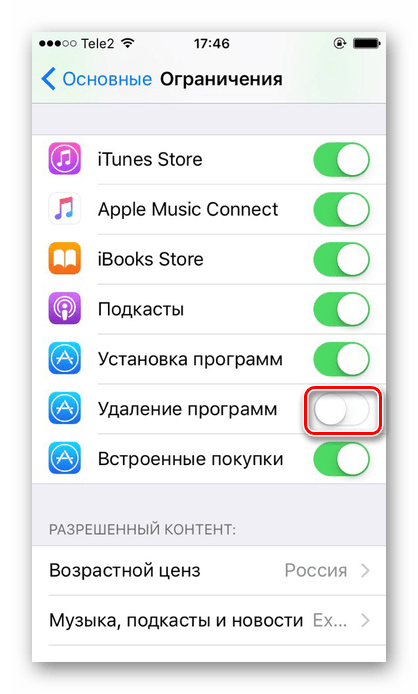
Итак, мы разобрали самые популярные способы восстановления удаленных заметок на iPhone. Кроме того, рассмотрен пример того, как избежать удаления самого приложения с домашнего экрана смартфона.
Помимо этой статьи, на сайте еще 12482 инструкций.
Добавьте сайт Lumpics.ru в закладки (CTRL+D) и мы точно еще пригодимся вам.
Отблагодарите автора, поделитесь статьей в социальных сетях.
Источник
Как восстановить навсегда удаленные заметки на iPhone: исключительные способы
Со временем заметки стали более популярными и использовались. Некоторые экземпляры становятся частью повседневных потребностей людей, например, для работы, учебы или личного пользования. Соответственно, заметки могут содержать соответствующие данные или информацию, которую вы не можете рисковать полностью потерять. Также бывают случаи, когда вам внезапно понадобятся заметки, которые вы удалили давным-давно или до того, как вы поймете, что они вам все еще нужны.
К счастью, приложение «Заметки» на iPhone дает вам 40 дней до полного или окончательного удаления ваших удаленных заметок из папки «Недавно удаленные». По истечении указанного периода вы больше не сможете восстанавливать удаленные заметки только из своего приложения Notes. Таким образом, вам нужно найти альтернативные методы восстановления навсегда удаленных заметок на iPhone. Откройте для себя 4 различных способа и выберите, какой из них лучше всего подойдет вам.
1. Как восстановить навсегда удаленные заметки через FoneLab для iOS
FoneLab для iOS — это программа для резервного копирования и восстановления данных для устройств iOS, которая может помочь вам восстановить данные, которые были потеряны или удалены. FoneLab для iOS совместим как с Windows, так и с Mac, что позволяет выборочно получать данные из резервных копий. FoneLab для iOS может помочь вам быстро, эффективно и безопасно восстановить навсегда удаленные заметки на iPhone.
Шаги по восстановлению удаленных заметок на iPhone без резервного копирования с помощью FoneLab для iOS:
Шаг 1 Сначала загрузите и установите FoneLab для iOS на свой компьютер, когда программа запустится автоматически. Затем с помощью USB-кабеля подключите iPhone к компьютеру.
Шаг 2 Во-вторых, в интерфейсе программы выберите iPhone Data Recovery.
Шаг 3 В-третьих, выберите «Восстановить с устройства iOS». Затем нажмите кнопку «Начать сканирование».
Шаг 4 После сканирования программа отобразит результаты по категориям. Затем в левой части панели выберите «Заметки» и отметьте элементы, которые нужно восстановить. Наконец, нажмите «Восстановить».
FoneLab для iOS — это инструмент для восстановления удаленных или утерянных данных, как с резервной копией, так и без нее. Приведенная выше процедура демонстрирует, как восстановить удаленные заметки с iPhone без резервной копии. В этой заметке у вас есть полный контроль над тем, можете ли вы восстановить удаленные заметки из своих резервных копий. С другой стороны, FoneLab для iOS также может восстанавливать необратимо стертые заметки из резервных копий iTunes или iCloud.
2. Как восстановить навсегда удаленные заметки на iPhone из iCloud
Служба хранения и вычислений Apple iCloud в основном используется для резервного копирования данных iOS. В результате пользователи прибегают к iCloud, когда им нужно восстановить резервные копии данных. Приведенные ниже методы демонстрируют, как восстановить навсегда удаленные заметки на iPhone с помощью резервных копий iCloud.
Восстановить удаленные заметки из недавно удаленной папки iCloud
Официальный веб-сайт iCloud позволяет удобно получать доступ к файлам резервных копий iCloud и управлять ими. Эта программа полезна, потому что она позволит вам восстанавливать удаленные заметки без перезагрузки iPhone.
Действия по восстановлению навсегда удаленных заметок из резервных копий iCloud (без сброса):
Шаг 1 Для начала войдите на официальный сайт iCloud, используя свой Apple ID.
Шаг 2 Во-вторых, перейдите к недавно удаленной папке, нажав «Заметки» в интерфейсе веб-сайта. Затем просмотрите заметки, которые хотите восстановить.
Шаг 3 Наконец, нажмите «Восстановить», чтобы восстановить удаленные заметки обратно на iPhone. Полученные заметки появятся в папке «Заметки».
Это действительно простой способ восстановить удаленные заметки. Однако с помощью этого метода вы можете восстановить только удаленные заметки в течение 40 дней. После этого заметки из папки «Недавно удаленные» будут автоматически удалены без возможности восстановления.
Восстановить удаленные заметки путем восстановления резервной копии iCloud
Однако у веб-сайта iCloud есть свои недостатки в восстановлении данных из резервных копий. В этой заметке вы можете использовать другой метод восстановления навсегда удаленных заметок. Используйте этот метод, если удаленные заметки, которые вы хотите восстановить, давно исчезли.
Действия по восстановлению навсегда удаленных заметок из резервных копий iCloud (со сбросом):
Шаг 1 Чтобы начать, зайдите в Настройки вашего iPhone, а затем в Общие. После этого нажмите «Сброс» и выберите «Стереть все содержимое и настройки».
Шаг 2 Экран настройки появится после того, как вы сбросите настройки iPhone. Следуйте инструкциям на экране, пока не дойдете до экрана «Приложения и данные». Выберите «Восстановить из резервной копии iCloud».
Шаг 3 Наконец, войдите в iCloud и выберите наиболее подходящие резервные копии. Важно помнить, что вам нужно оставаться подключенным к Wi-Fi или иметь доступ в Интернет, пока процесс не будет завершен.
Важно отметить, что второй метод требует от вас перезагрузки iPhone, что требует сначала резервного копирования вашего устройства. В этой заметке есть альтернативный метод, с помощью которого вы можете синхронизировать свой iPhone с резервными копиями, чтобы восстановить навсегда удаленные заметки на iPhone.
3. Как восстановить навсегда удаленные заметки через iTunes / Finder
Кроме того, вы можете восстановить навсегда удаленные заметки на iPhone с помощью iTunes или Finder на своем компьютере, будь то Mac или Windows. Если вы хотите синхронизировать свои резервные копии заметок с вашим iPhone, есть простой способ сделать это. Вы также можете использовать iTunes и Finder для управления, резервного копирования и восстановления вашего iPhone.
Шаги по восстановлению навсегда удаленных заметок на iPhone через iTunes / Finder:
Шаг 1 Для начала откройте iTunes на своем компьютере. Одновременно подключите свой iPhone к компьютеру.
Шаг 2 Затем на левой панели выберите «Информация» и нажмите кнопку рядом с «Синхронизировать заметку». После этого выберите свое устройство из выпадающего списка. Дождитесь завершения процесса синхронизации.
4. Часто задаваемые вопросы о том, как восстановить удаленные заметки
С помощью FoneLab для iOS вы сможете восстановить потерянные / удаленные данные iPhone, включая фотографии, контакты, видео, файлы, WhatsApp, Kik, Snapchat, WeChat и другие данные из резервной копии iCloud или iTunes или устройства.
- С легкостью восстанавливайте фотографии, видео, контакты, WhatsApp и другие данные.
- Предварительный просмотр данных перед восстановлением.
- Доступны iPhone, iPad и iPod touch.
Почему исчезли некоторые из моих заметок в электронной почте?
В учетных записях электронной почты вашего iPhone можно не только отправлять и получать электронные письма, но и делать заметки. Сервер, связанный с вашей электронной почтой, мог бы самостоятельно переместить потерянные заметки, если бы вы не удалили их. Однако вы не можете получить доступ к этим заметкам из-за некоторых ошибок в вашей учетной записи электронной почты. В этом случае вам нужно будет заново настроить свою учетную запись электронной почты, чтобы восстановить заметки.
Безопасны ли заметки на Apple?
Apple использует обширное шифрование и борется с попытками ФБР разблокировать iPhone. Хотя вы не на 100% защищены от хакеров, у вас все же есть возможность заблокировать свои заметки надежным и сложным паролем, который должен значительно защитить ваши заметки.
Что произойдет, если вы удалите заметки в iCloud?
Любая резервная копия iCloud, включая ваши заметки, будет безвозвратно удалена, если вы удалите ее.
На этом завершаются пошаговые инструкции по восстановлению навсегда удаленных заметок на iPhone с использованием 4 различных подходов. Все перечисленные выше методы гарантированно будут быстрыми, эффективными и простыми в использовании. Прежде всего, FoneLab для iOS — лучший вариант, потому что он позволяет восстанавливать навсегда удаленные заметки из резервных копий iCloud и iTunes, а также непосредственно с вашего устройства. Кроме того, выборочное извлечение удаленных заметок при сохранении безопасности всех данных является наиболее привлекательной функцией для инструмента резервного копирования и восстановления, поскольку это увеличивает скорость процедуры. В общем, выбор того, какой инструмент выбрать, остается за вами.
С помощью FoneLab для iOS вы сможете восстановить потерянные / удаленные данные iPhone, включая фотографии, контакты, видео, файлы, WhatsApp, Kik, Snapchat, WeChat и другие данные из резервной копии iCloud или iTunes или устройства.
Источник





























